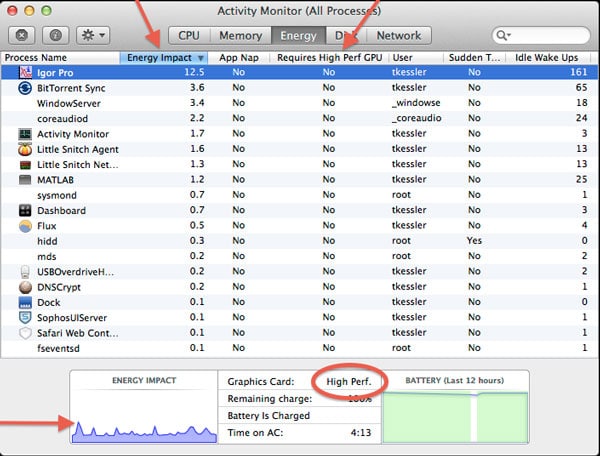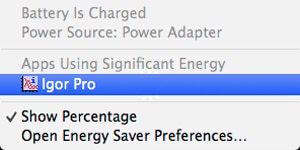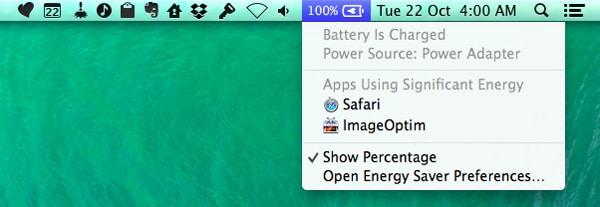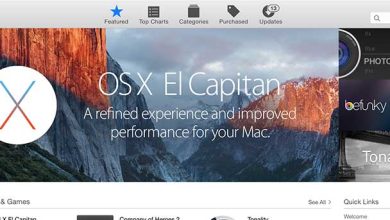La plupart des nouveaux Mac sont livrés avec du matériel et des logiciels efficaces qui vous aident à économiser l’énergie, mais la plus grande consommation de la batterie de votre précieux Mac sera en grande partie les programmes que vous utilisez. Par exemple, si vous décidez d’encoder un long fichier de haute qualité que vous prévoyez de télécharger sur Youtube (ce que je fais en ce moment), les cœurs du processeur de votre Mac seront utilisés au maximum, et même une charge complète sera être laissé avec une courte durée de vie de la batterie disponible.
Pour aider les utilisateurs à préserver la durée de vie de la batterie, Apple a implémenté des fonctionnalités telles que App Nap pour suspendre les programmes inutilisés dans OS X Mavericks. Une autre fonctionnalité introduite avec le nouveau système d’exploitation était la fusion de la minuterie du processeur pour permettre aux processeurs de maintenir une consommation d’énergie moyenne inférieure. En plus de ces fonctionnalités automatiques, vous pouvez utiliser des méthodes d’économie d’énergie courantes telles que réduire au minimum l’écran de votre Mac, désactiver les contrôleurs Bluetooth et Wi-Fi inutilisés, etc. Cependant, la plupart des gens savent que le bénéfice de ces étapes sera complètement annulé. si vous avez un programme exigeant en calcul.
Pour rechercher cela dans la version précédente d’OS X, les utilisateurs utiliseraient principalement le calcul d’utilisation du processeur en % d’Activity Monitor. Cependant, si vous n’avez pas observé attentivement et fait une erreur, vous auriez pu comprendre qu’un bref sursaut d’activité d’un programme était quelque chose de plus important causant l’épuisement de la batterie.
Dans le nouveau OS X Mavericks, Apple a proposé des moyens d’aider les utilisateurs à mieux évaluer la faible autonomie de la batterie. Si vous ouvrez la section Énergie du moniteur d’activité, vous verrez une colonne par défaut intitulée « Impact énergétique » qui est une mesure relative de la puissance utilisée par la demande de ce programme sur le matériel du système. Triez la liste des processus par cette colonne et vous pourrez voir des nombres constamment élevés qui pourraient valoir la peine d’être fermés pour maintenir la durée de vie de la batterie.
Noter: par défaut, la section Énergie du moniteur d’activité n’affiche que les applications utilisateur exécutées au cours des 8 dernières heures. Cela négligera les processus d’arrière-plan qui pourraient également contribuer à réduire la durée de vie de la batterie. Par conséquent, allez dans le menu Affichage et choisissez « Tous les processus » pour obtenir une meilleure vue de ce qui est en cours.
En plus de l’évaluation de l’impact énergétique mentionnée ci-dessus, vous pouvez également trier la liste par la colonne intitulée « Nécessite un GPU à hautes performances ». Cela vous permettra de voir quels programmes obligent le système à utiliser la carte graphique puissante et plus exigeante sur les systèmes livrés avec deux. Si sur votre Mac, l’état de la carte graphique dans Energy View indique « High Perf », vous pouvez localiser et quitter tous les programmes qui disent « Oui » dans la colonne « Requires High Perf GPU ».
En plus de l’évaluation de l’impact énergétique, vous pouvez trier la liste par la colonne intitulée « Nécessite un GPU à haute performance » pour voir quels programmes maintiennent le système en utilisant la carte graphique la plus puissante (et la plus exigeante) sur les systèmes livrés avec deux. Si l’état de la carte graphique dans la vue Énergie affiche « Perf élevée ». Ensuite, vous pouvez essayer de localiser et de quitter tous les programmes qui disent « Oui » dans la colonne « Nécessite un GPU à hautes performances ».
Enfin, s’il ne fait aucun doute que Activity Monitor est un excellent outil pour évaluer la charge de processus, vous pouvez également jeter un œil aux applications qui ont un impact énergétique significatif en ouvrant le menu Batterie supplémentaire (qui peut être activé en cochant « Afficher l’état de la batterie dans la barre de menu » dans les préférences du système Energy Saver). Vous devrez peut-être attendre quelques instants, mais vous verrez alors une liste d’applications qui consomment beaucoup d’énergie. La sélection de l’une des applications répertoriées ouvrira Activity Monitor avec le programme sélectionné, afin que vous puissiez voir d’autres statistiques à ce sujet.
Cet article est-il utile ? Oui Non